Nero, що спочатку був відомий як інструмент для запису CD і DVD, також надає потужний онлайн-інструмент для оптимізації зображення та масштабування. У цьому посібнику ти крок за кроком дізнаєшся, як використовувати цей інструмент для покращення зображень за допомогою штучного інтелекту (ШІ).
Найважливіші відкриття
- Nero пропонує як онлайн-версію, так і завантажувальне програмне забезпечення для оптимізації зображень.
- Ти можеш безкоштовно збільшувати і оптимізувати до п'яти зображень щодня.
- Цей інструмент дозволяє не тільки збільшувати зображення, але й здійснювати корекцію кольорів і виправлення.
- Використання інструменту просте і вимагає лише кількох кроків.
Крок-за-кроком посібник
1. Завантажити і встановити Nero Tool
Перш ніж розпочати оптимізацію зображення, спочатку тобі потрібно завантажити Nero Tool. Відвідай офіційний веб-сайт Nero та обери відповідну для тебе опцію – чи то онлайн-версію, чи завантажувальне програмне забезпечення.
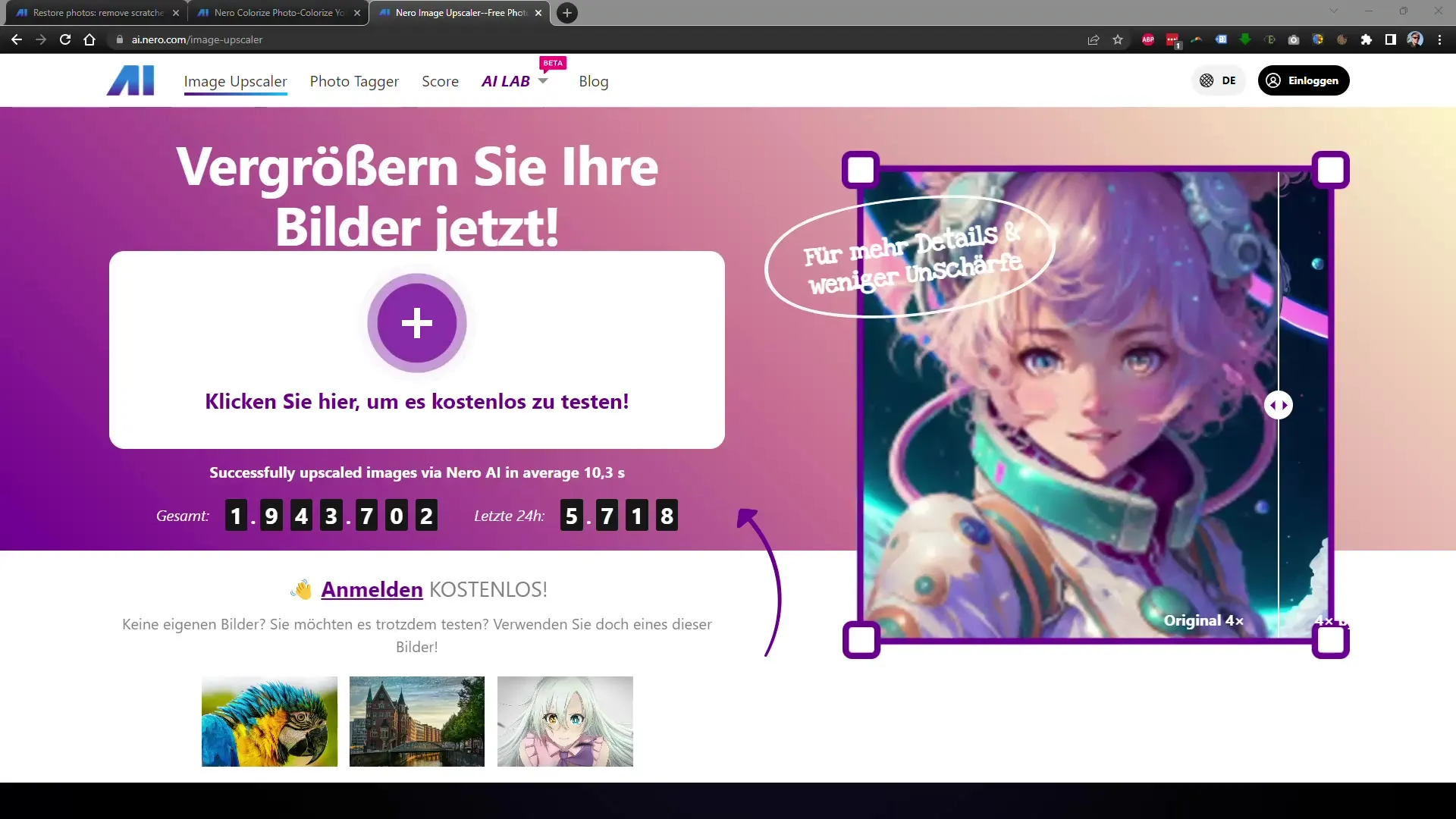
2. Дослідження онлайн-інструменту
Після відкриття інструменту ти побачиш зручний інтерфейс. Тут ти вже зможеш побачити кількість оброблених зображень протягом останніх 24 годин. Використовуй цей огляд, щоб краще ознайомитися з функціями та можливостями інструменту.
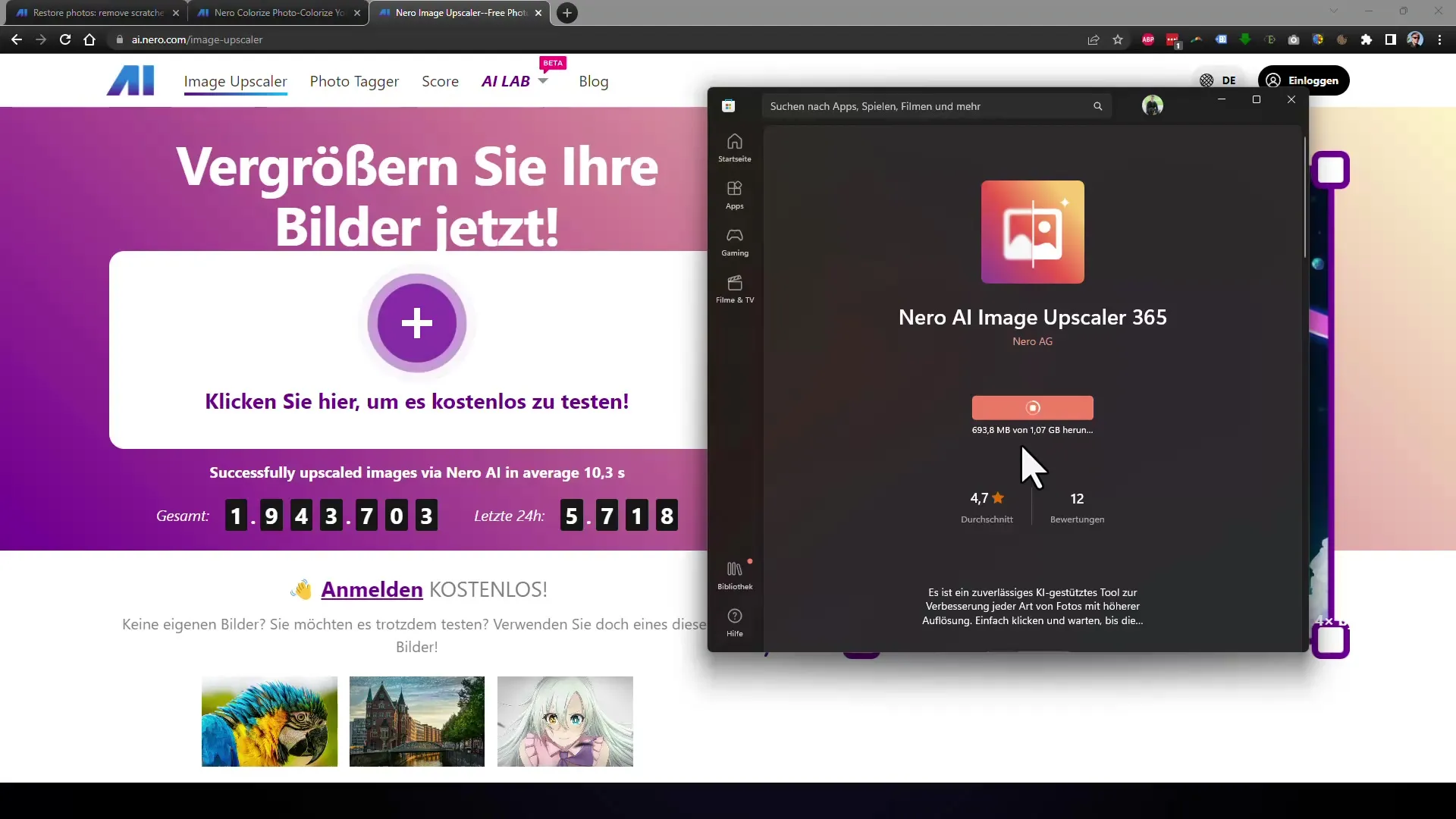
3. Завантаження зображення
Тепер ти можеш почати завантажувати зображення, яке ти хочеш оптимізувати. Обери зображення, яке ти хочеш збільшити, та просто перетягни його у відведену область. Важливо вибрати зображення з низькою роздільною здатністю, щоб використати повний потенціал інструменту.
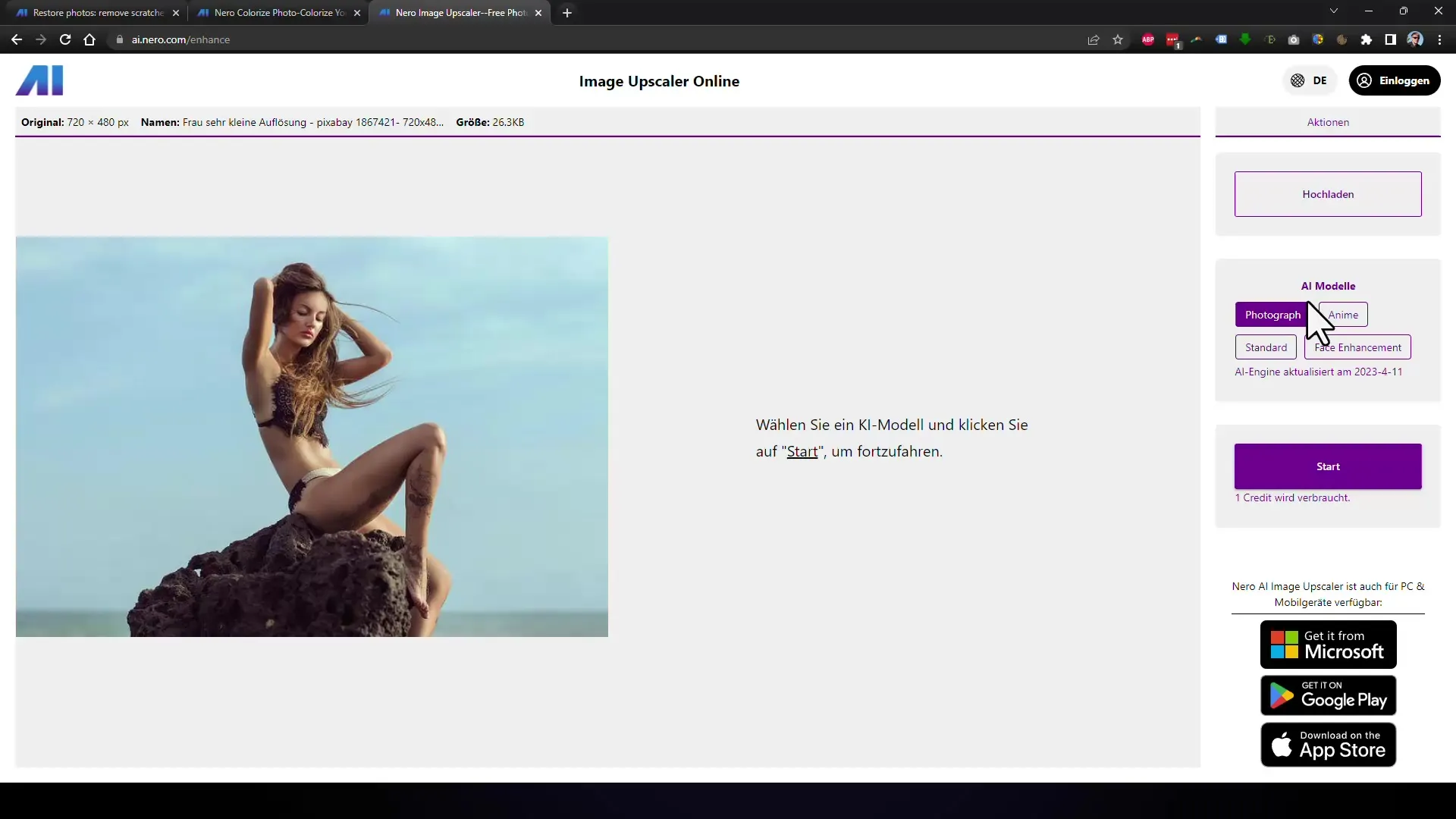
4. Вибір моделі ШІ
Перш ніж розпочати процес, обери модель ШІ, яка буде використана для обробки зображення. Це може виявитися ключовим для досягнення найкращого результату. У цьому посібнику обери модель "Фотографія", щоб досягти оптимального збільшення зображення.
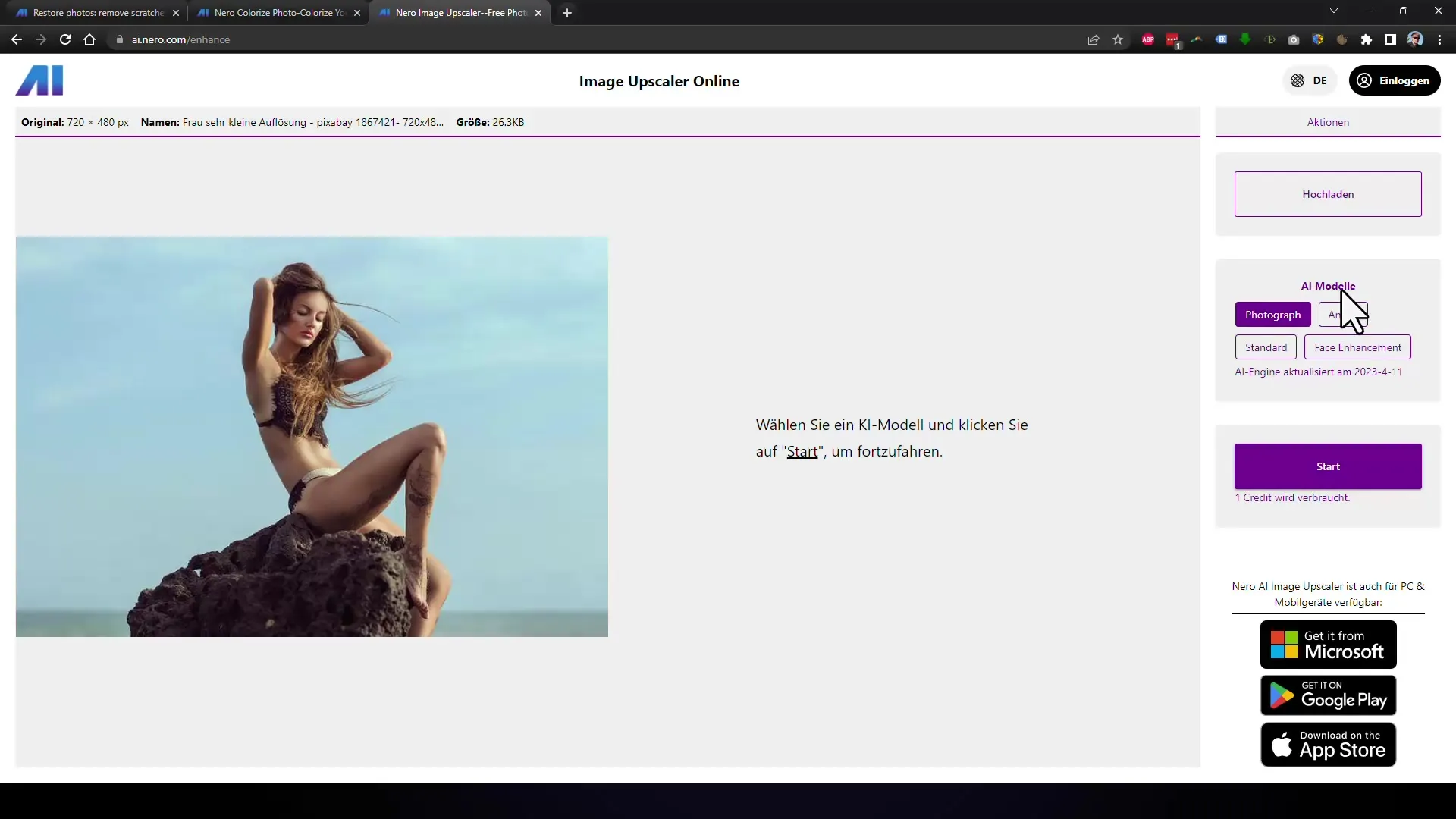
5. Встановлення фактору збільшення та запуск
Після вибору моделі ШІ, встанови фактор збільшення. Наприклад, ти можеш збільшити зображення на 400 %. Потім натисни кнопку "Старт", щоб розпочати процес оптимізації.
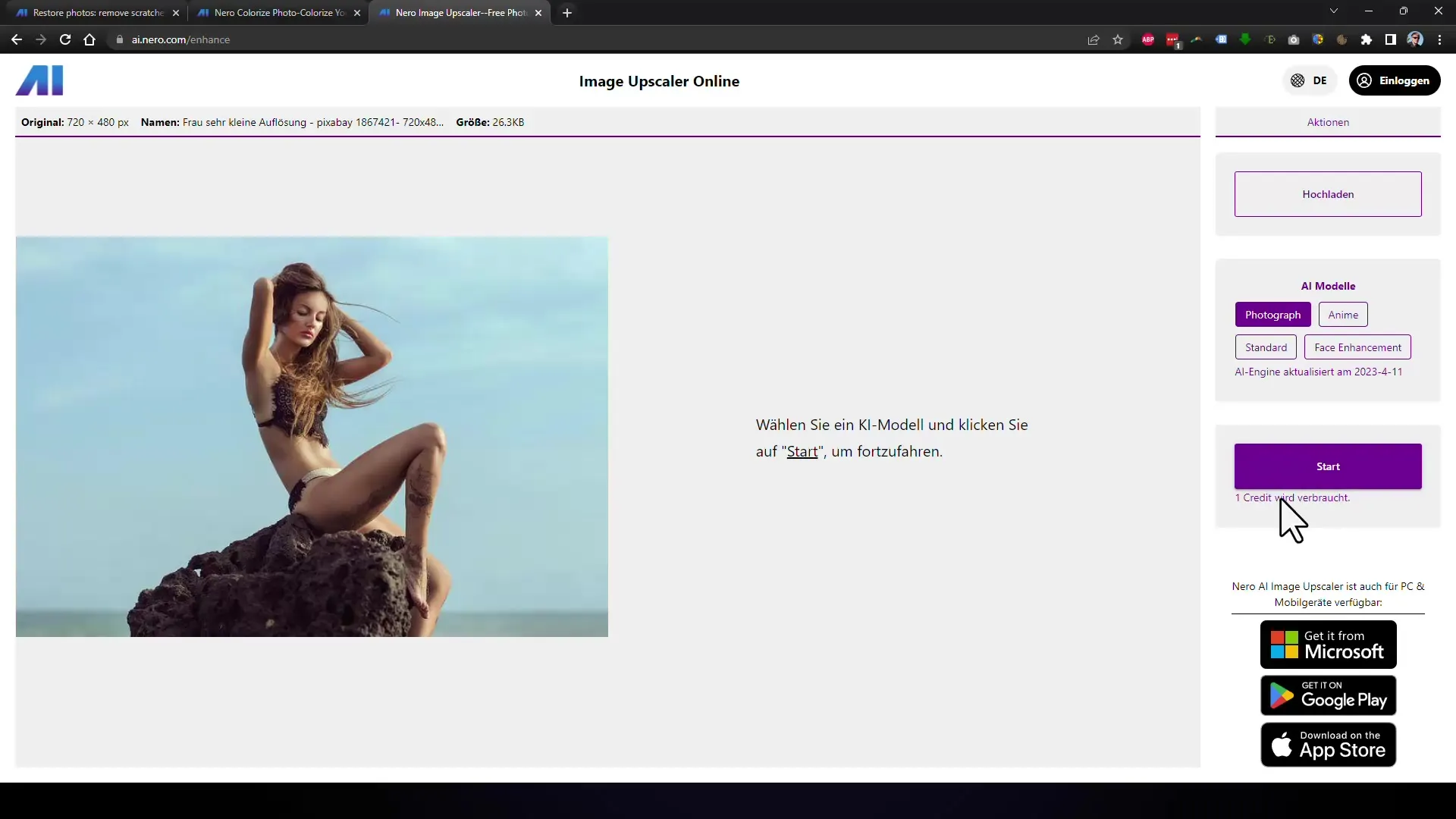
6. Аналіз зображення та обробка
Після натискання на "Старт", ШІ розпочне аналіз та обробку твого зображення. Залежно від розміру та складності зображення, цей процес може зайняти деякий час. Будь терплячим і спостерігай, як ШІ покращує зображення.
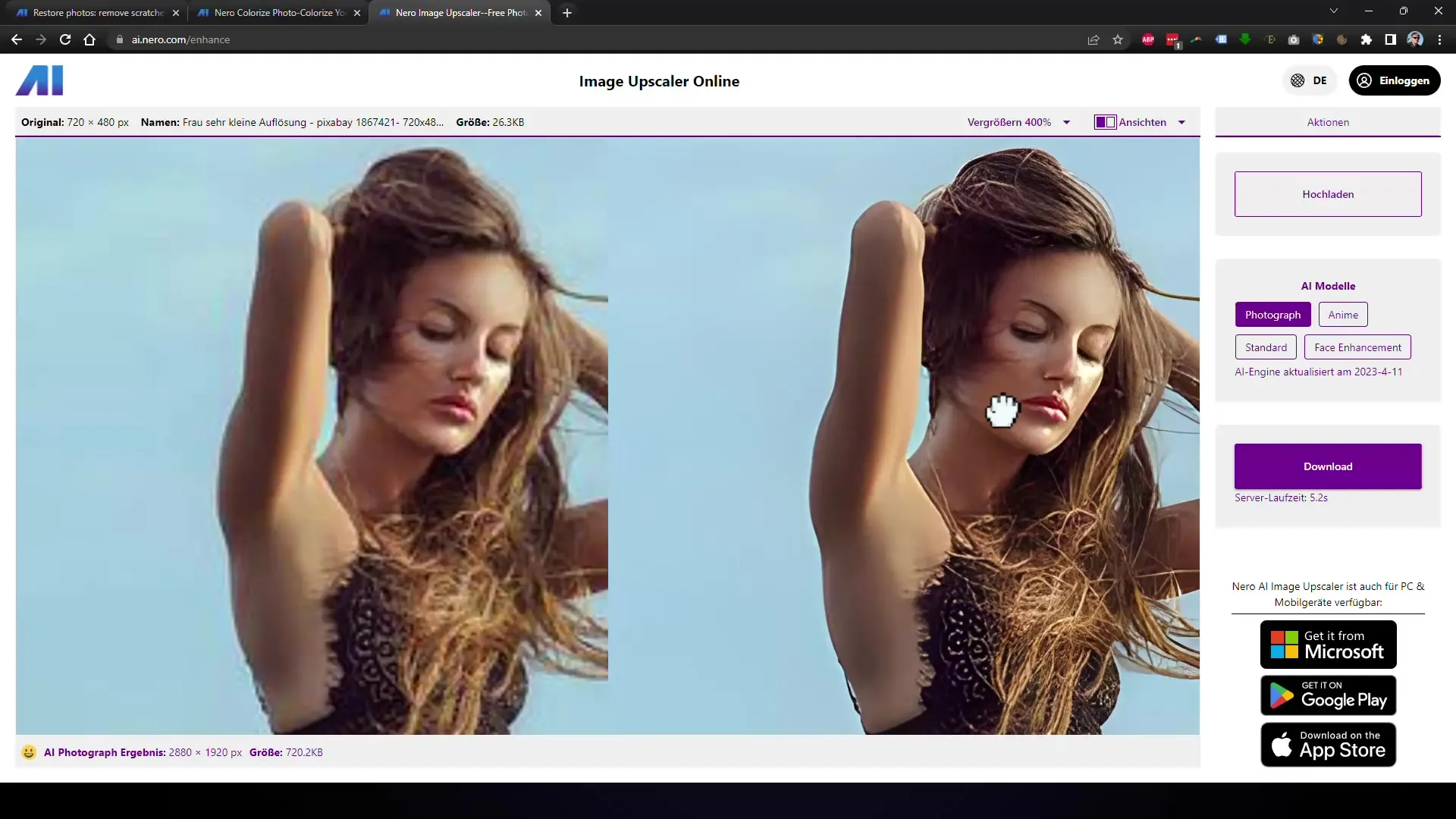
7. Порівняння результатів
Коли процес завершений, ти можеш порівняти оригінальну версію свого зображення з оптимізованою версією. Різниця часто вражає та показує, як потужний ШІ Nero. Ти можеш перемикатися між версіями для кращого оцінювання поліпшень.
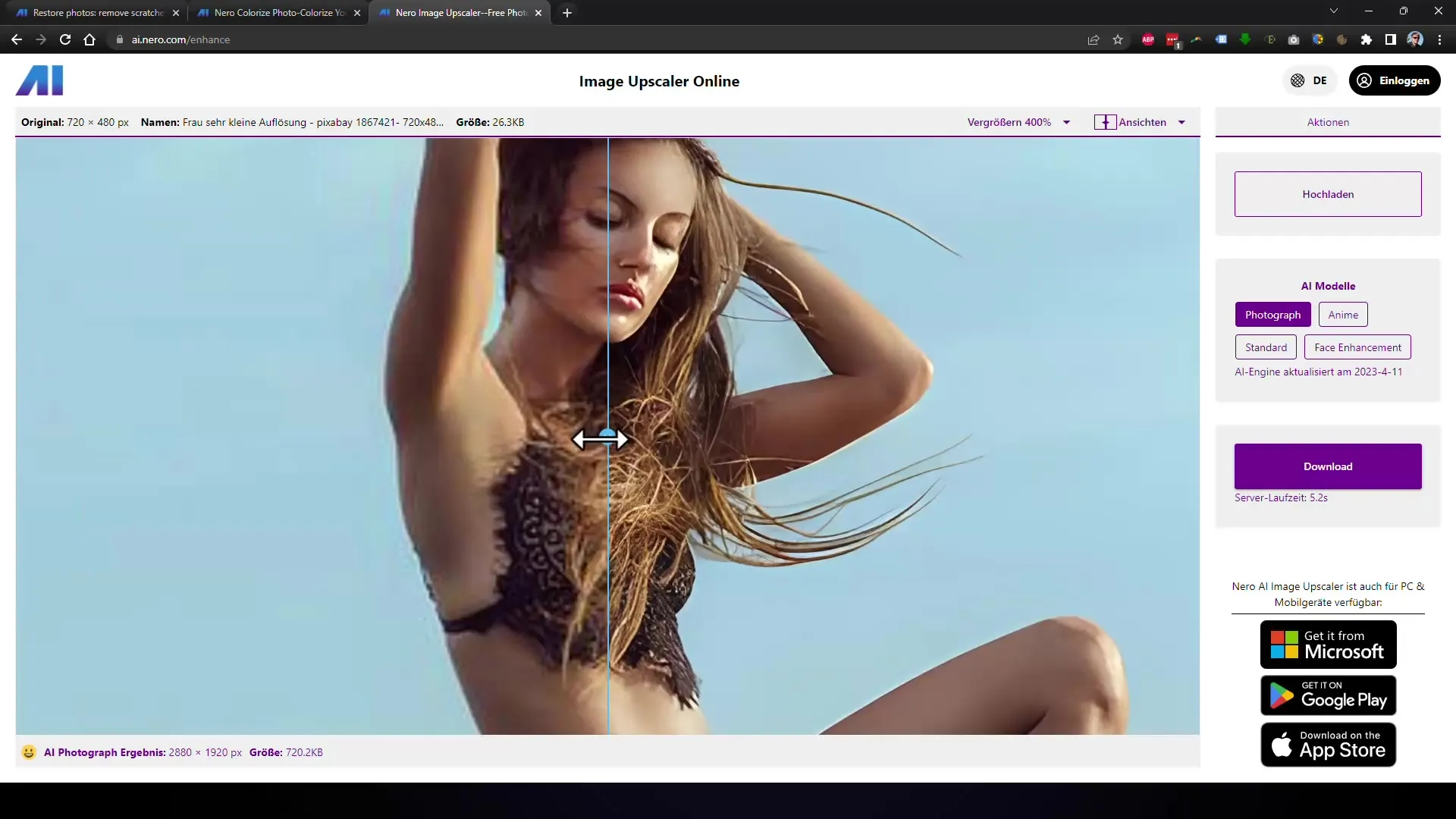
8. Завантаження зображення
Щоб завантажити оптимізоване зображення, зазвичай тобі потрібно увійти за допомогою своєї електронної адреси або через обліковий запис Google. Після входу ти можеш просто завантажити поліпшене зображення. Обов'язково запиши назву зображення та його розмір, щоб відслідкувати зміни у зображенні.
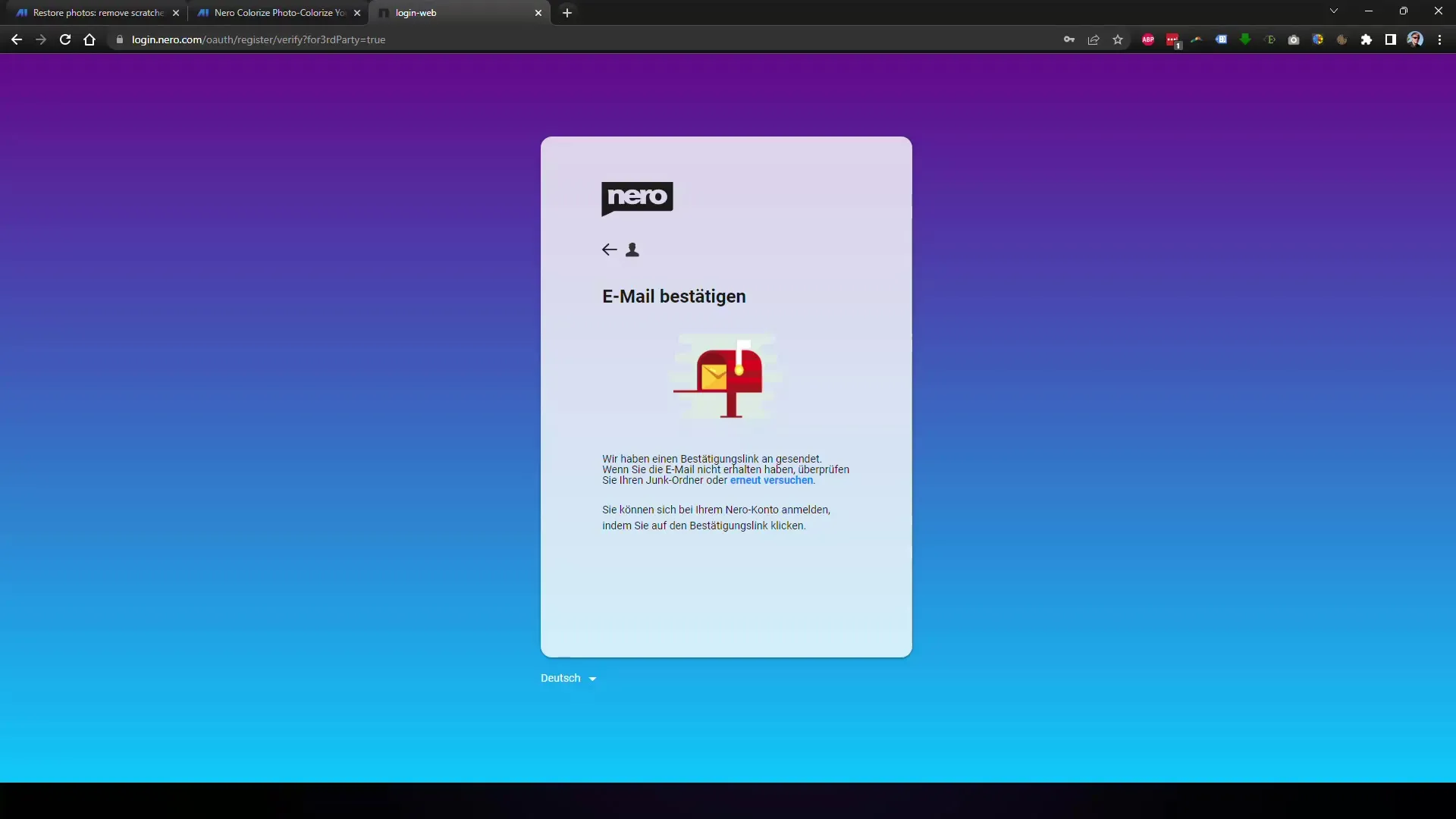
9. Оптимізація інших зображень
Якщо ви хочете оптимізувати ще одне зображення, ви можете повторити цей процес. У вас є можливість безкоштовно обробляти до п'яти зображень на день, що для більшості застосувань буде достатньо.
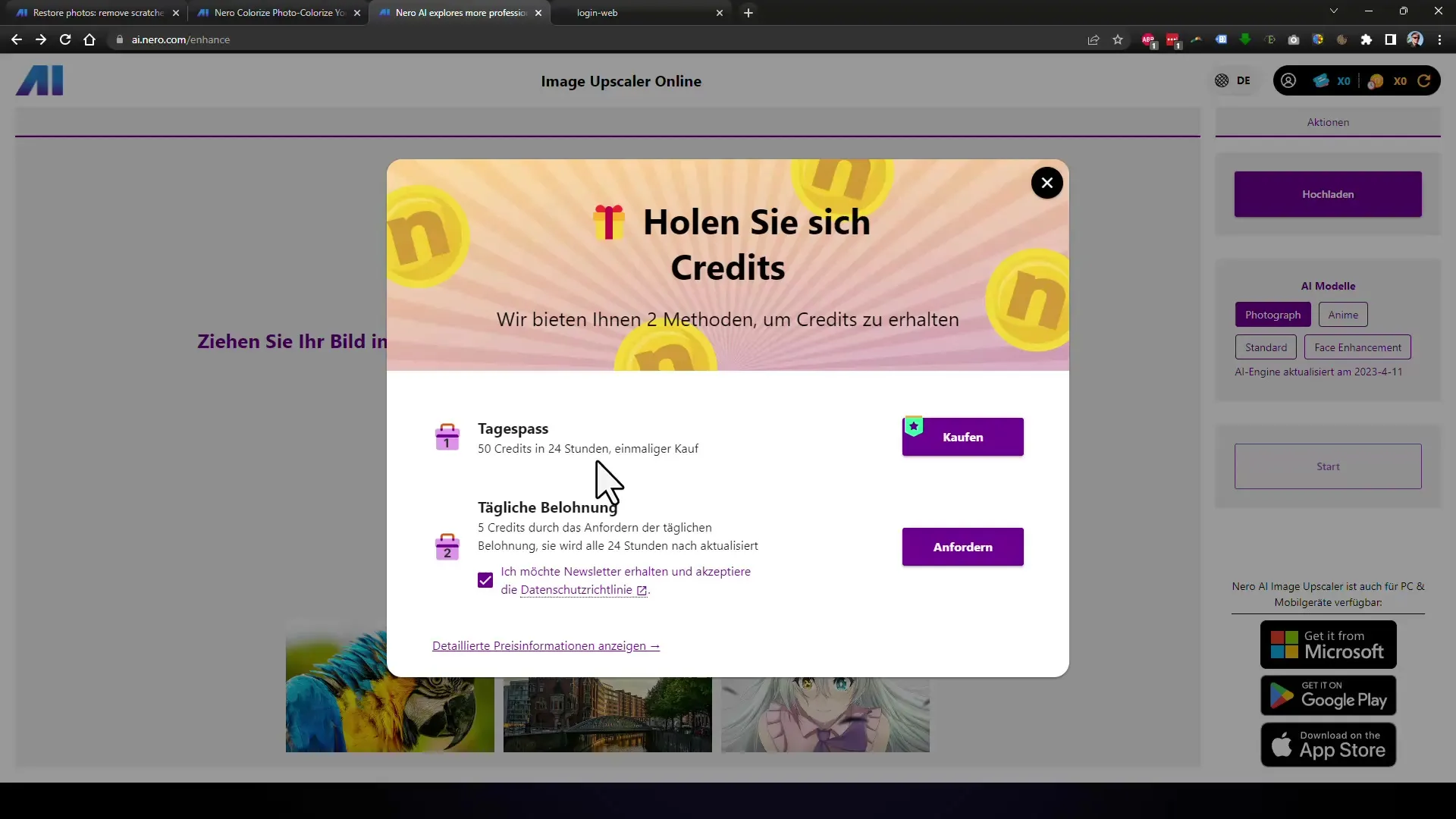
10. Дослідження альтернативних функцій
Nero також пропонує можливість тестування додаткових функцій, таких як налаштування кольору для чорно-білих зображень або використання спеціальних моделей для оптимізації обличчя. Експериментуйте з цими функціями, щоб отримати різноманітні результати та поліпшення.
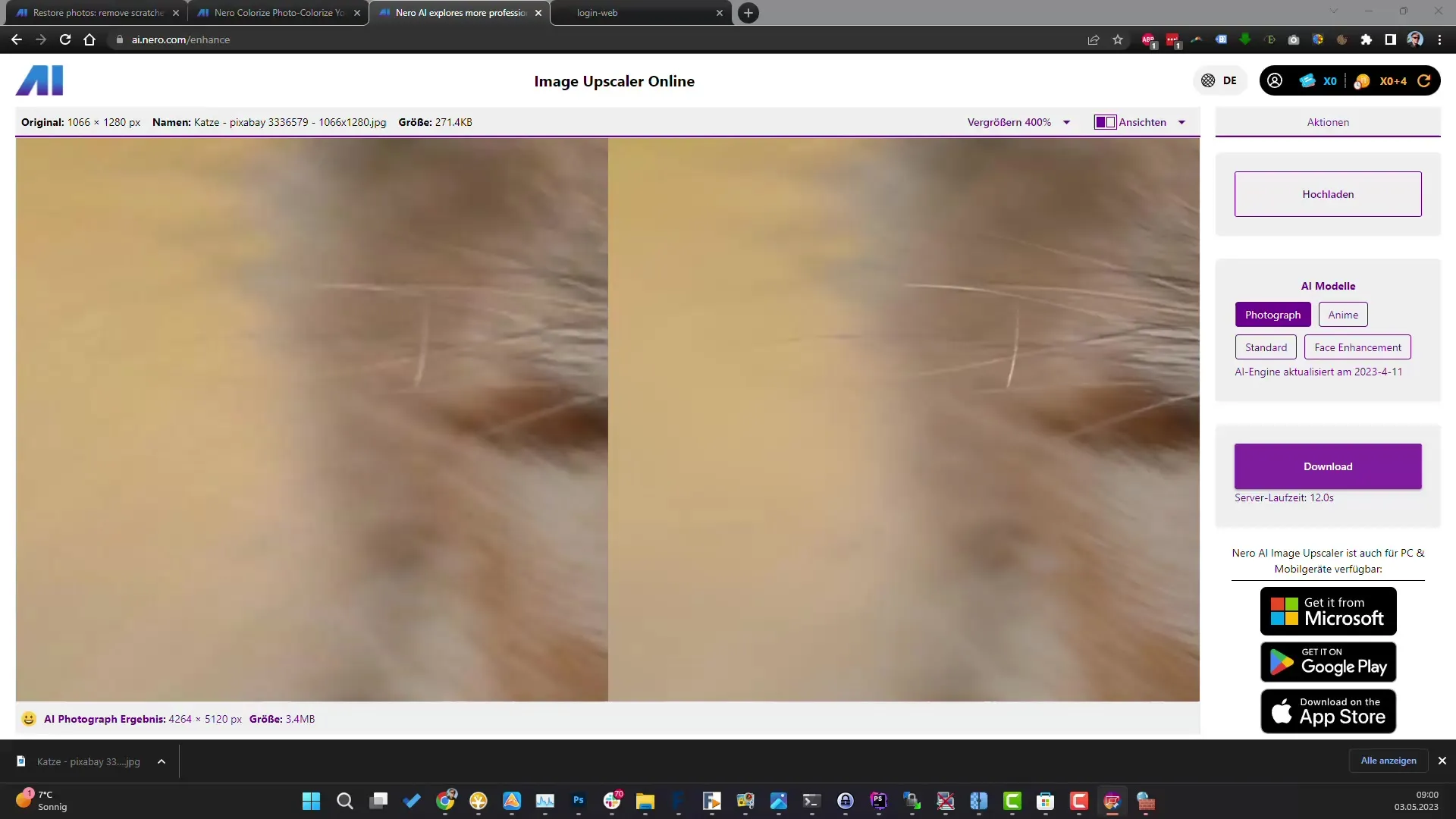
Підсумок
У цьому посібнику ви навчилися, як просто збільшити та оптимізувати зображення за допомогою інструменту Nero. Інструмент використовується за допомогою зручного інтерфейсу, який дозволяє використовувати як онлайн, так і завантажувальні варіанти. З безкоштовним використанням ви можете щодня обробляти п'ять зображень, що робить його зручним рішенням для багатьох випадків застосування. Експериментуйте з різними функціями, щоб досягти кращих результатів для ваших фото.
Часті питання
Як працює збільшення зображень за допомогою Nero?Nero використовує штучні інтелектуальні алгоритми для аналізу зображень та оптимізації деталей при збільшенні.
Чи можна безкоштовно використовувати цей інструмент?Так, ви можете щодня безкоштовно збільшувати та оптимізувати до п'яти зображень.
Що робити, якщо я хочу обробляти більше ніж п'ять зображень на день?Ви можете купувати додаткові кредити для обробки додаткових зображень або укладати підписку.
Чи потрібна реєстрація?Так, для завантаження та використання онлайн-версії потрібна реєстрація.
Чи додає інструмент водяний знак на змінені зображення?У безкоштовній версії може бути доданий водяний знак.


